如何在Excel中创建循环进度表
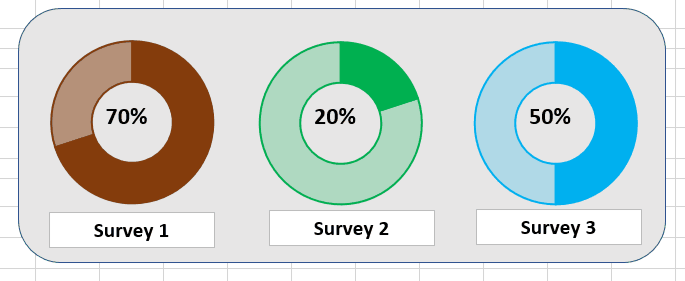
进度条始终是可视化任何进度的好方法。
管理层很容易消化。如果您的演示文稿中有令人印象深刻的进度栏,则可以给客户留下很好的印象。但是定期进度栏是如此主流。如何在Excel中动态循环填写进度信息图。现在,这将令人印象深刻。
因此,我们如何创建高级Excel图表,以圆形Excel图表显示任务的进度?有两个主要的圆形图表;饼图和甜甜圈图。在本文中,我们将使用“甜甜圈图”。
在Excel中创建动态循环进度图假设我们正在进行调查并监视其完成情况。在单元格B3中有其完成百分比。剩余的百分比当然是1-B3。这就是我们现在拥有的方式。
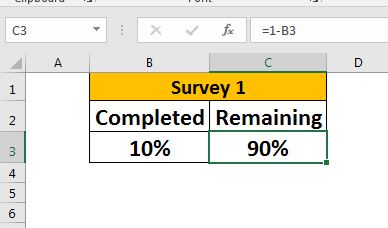
单元格B2具有完成的百分比,单元格C2具有剩余的百分比。 B2可以来自某些计算或硬代码,但C2具有确定的公式为
|
=1-B2 |
步骤1:选择B2:C2并插入一个甜甜圈图。
创建动态圆图非常简单。只需选择数据B2:C2并转到:
插入→图表→插入甜甜圈图。
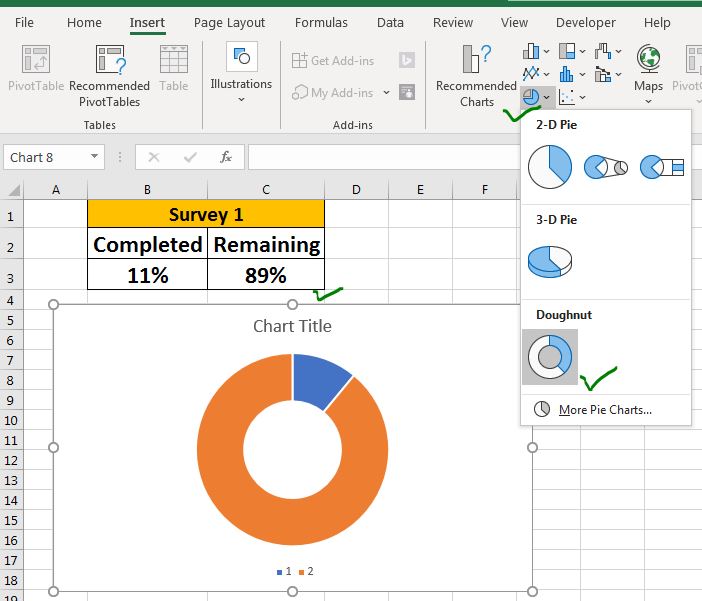
步骤2:从图表中删除不需要的元素,并调整图表区域的宽度。由于我们还不需要图例和图表标题,因此我们将其从图表中删除。由于我们的图表仅需要圆圈的空间,因此我们将宽度减小为正方形。您可以从图表的格式菜单调整图表的宽度和高度。
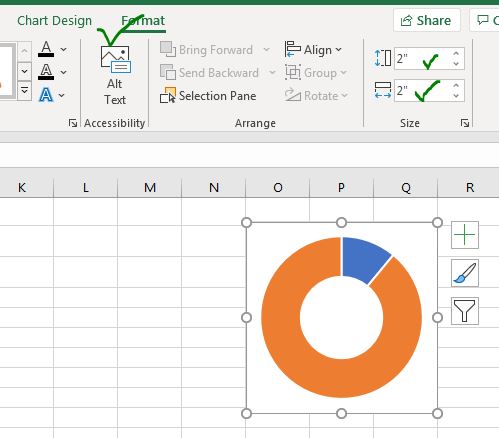
步骤3:向甜甜圈图添加边框:
我们需要在整个甜甜圈图中添加边框。选择甜甜圈,然后右键单击它。单击“格式数据系列”选项。转到填充和边框→边框→实线。
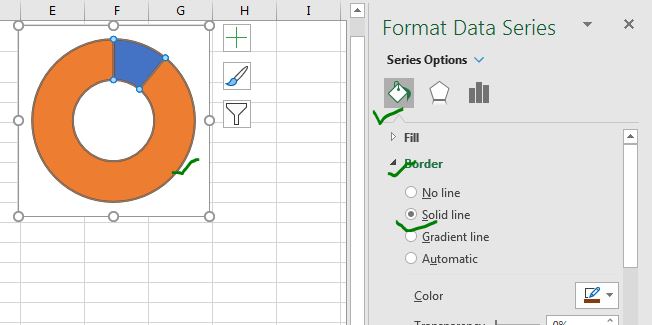
-
步骤4:将填充颜色更改为边框的相同颜色。
===
选择整个甜甜圈时,请转到格式化中的填充选项。选择实体填充。选择与边框相同的颜色。在此示例中,它是棕色的。现在看起来像巧克力甜甜圈,但是你不能吃。
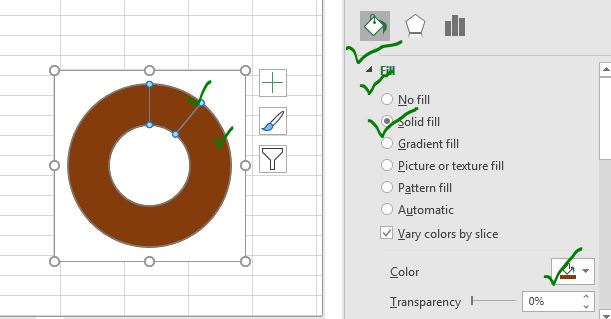
步骤5:减少剩余零件的透明度。
这一步非常重要。双击其余部分,然后进行格式化,将透明度降低到50%。这将使图表看起来像一个填充的椭圆形进度图。
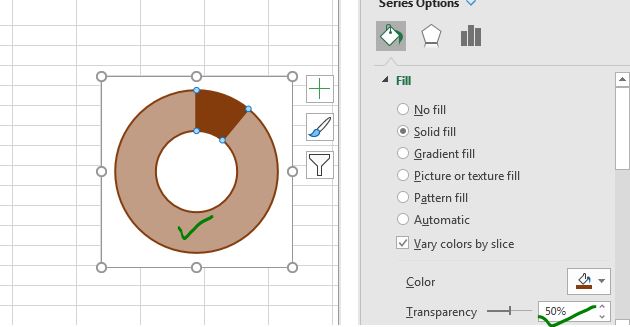
实际上,图表已准备就绪。如果您想按原样使用此图表,则可以。但是最好进行一些整理,以使图表更具可读性和美观性。
步骤6:在进度图表的中心添加文本框。
转到插入→文本框。单击文本框选项,然后将其添加到甜甜圈图的中心。将其链接到单元格B3。要链接,请选择文本框,单击编辑栏,然后引用单元格B3
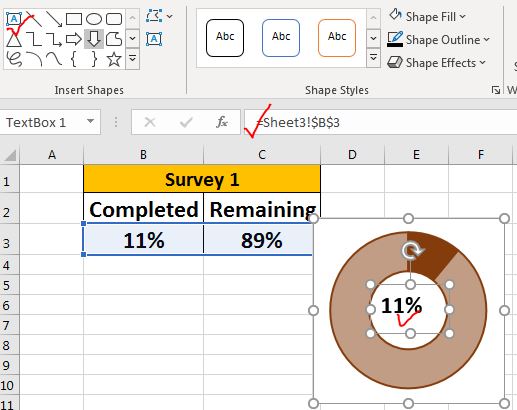
现在,每当过程完成量增加或减少时,它都将在视觉上和数字上反映在图表上。
步骤7:清除进度图表的背景,使其不填满。选择图表区域,然后填写格式选项。为图表区域选择“无填充”。对于边框,请选择无边框。
这将使进度甜甜圈图看起来像电子表格上的单个独立对象。
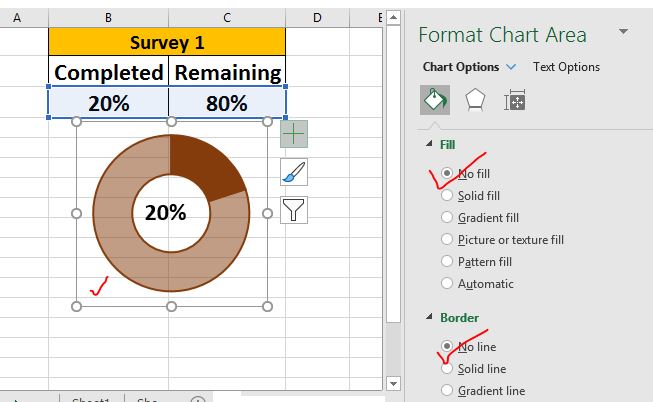
进度甜甜圈图已准备好进行演示。
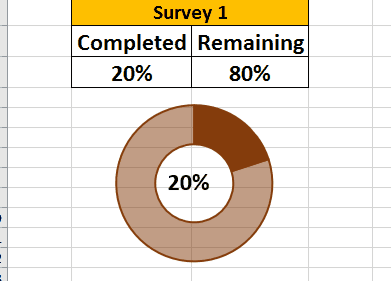
好的,这就是您如何在excel中创建循环进度图的方法。您可以对其进行复制以在Excel中显示不同类型的信息。
|这是仪表板的另一个重要功能。这可以帮助您汇总特定条件下的值。